推荐本站淘宝优惠价购买喜欢的宝贝:

目录
1. 升级前的准备工作
2. 升级前的注意事项
3. 大版本升级 6.X 升级至 7.X
目标:将 ESXi 6.5 U2 GA 升级为 7.0 U3f
(1)下载镜像
(2)将 ISO 导入 Lifecycle Manager
(3)创建基准 Baseline
(4)升级 ESXi
(5)确认升级后的ESXi版本
3.1 示例 — 使用 vSphere Lifecycle Manager升级 ESXi
1. 升级前的准备工作
1.1 确认 vCenter Server 与 ESXi 的互操作性
由于低版本的 vCenter Server 可能无法管理高版本的 ESXi,所以需要确认。
根据 VMware Product Interoperability Matrix 网站:https://interopmatrix.vmware.com/Interoperability?col=2,&row=1,&isHideGenSupported=false&isHideTechSupported=true&isHideCompatible=false&isHideNTCompatible=false&isHideIncompatible=false&isHideNotSupported=true&isCollection=false
查看 vCenter Server 与 ESXi 的互操作性:

绿色√ 表示两者间有互操作性。
1.2 查看 ESXi 是否能直接升级到高版本
根据 VMware Product Interoperability Matrix 网站的 Upgrade Path:https://interopmatrix.vmware.com/Upgrade?productId=1

1.3 硬件,驱动,固件兼容性确认
ESXi 7.X 硬件需求,请参考VMware Docs文档:https://docs.vmware.com/en/VMware-vSphere/7.0/com.vmware.esxi.upgrade.doc/GUID-DEB8086A-306B-4239-BF76-E354679202FC.html
如果使用的是硬件厂商提供的 OEM 镜像或ZIP包,则不要单独升级驱动版本。
2. 升级前的注意事项
(1)将需要升级的ESXi中的VM迁移到其它ESXi中,以保证生产VM不受升级影响。
(2)将ESXi 主机置于维护模式。
(3)升级完成后将VM回迁到原ESXi中。
(4)升级前最好备份ESXi,请参考:https://kb.vmware.com/s/article/2042141
3. 大版本升级 6.X 升级至 7.X
3.1 示例 — 使用 vSphere Lifecycle Manager升级 ESXi
目标:将 ESXi 6.5 U2 GA 升级为 7.0 U3f
(1)下载镜像

(2)将 ISO 导入 Lifecycle Manager
进入 vSphere Client 后,从【菜单】下拉选择【Lifecycle Manager】。

进入 Lifecycle Manager 界面后,右选择右侧横向菜单中的【导入的ISO】,然后选择【导入 ISO】。
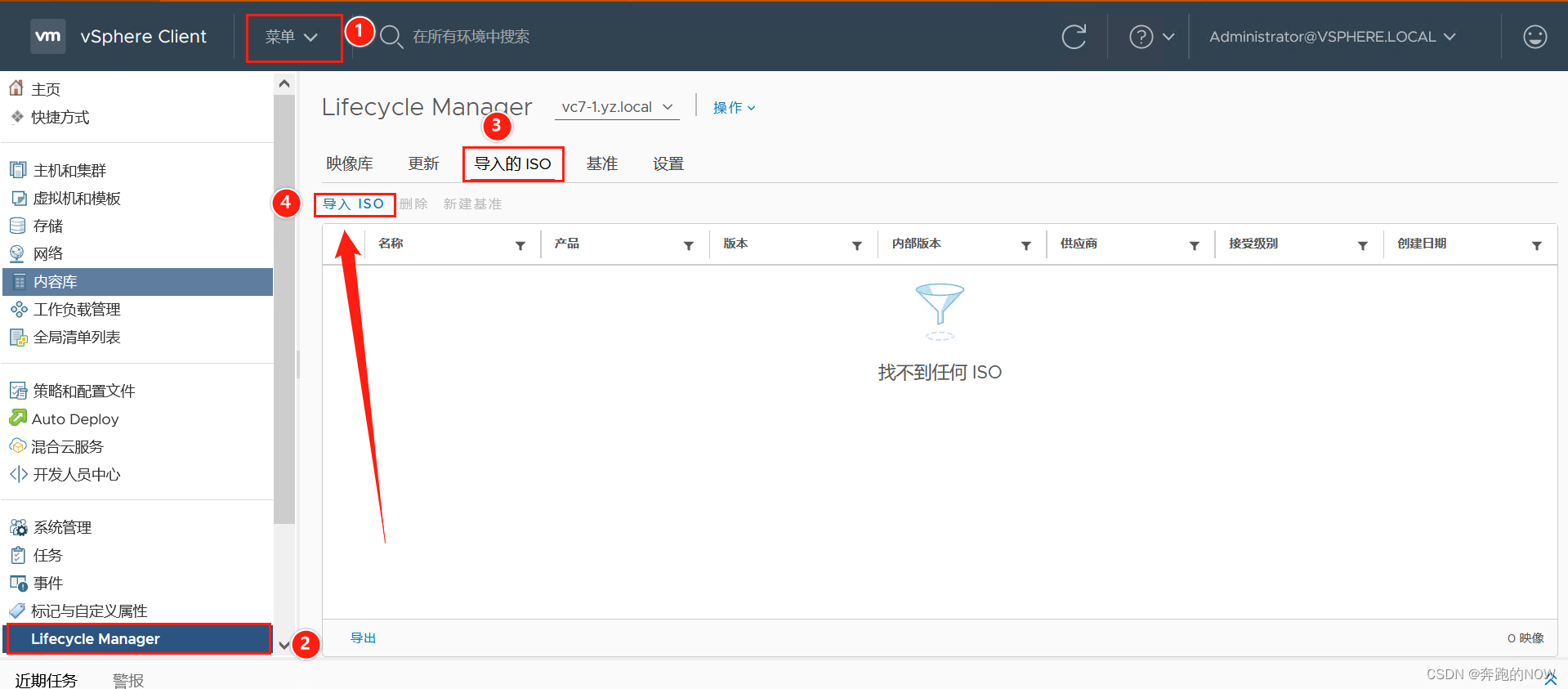
进入【导入 ISO】页面后,选择【浏览】。
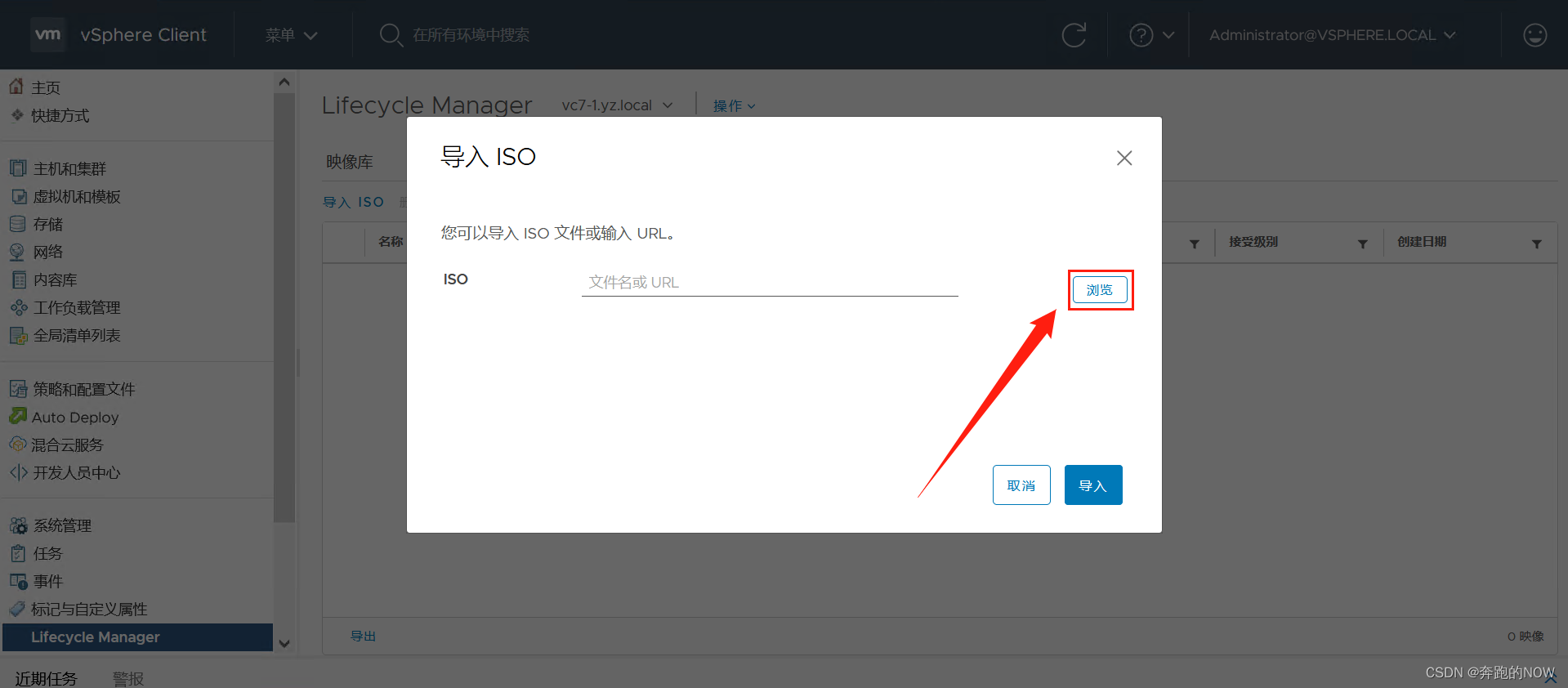
选中准备好的 ISO 镜像文件。

ISO 镜像导入中。

(3)创建基准 Baseline
返回【导入的ISO】页面后,选择【新建基准】。

设置基准的名称和描述,系统自定选中升级,然后点击【下一页】。

选中刚才导入的ISO镜像。
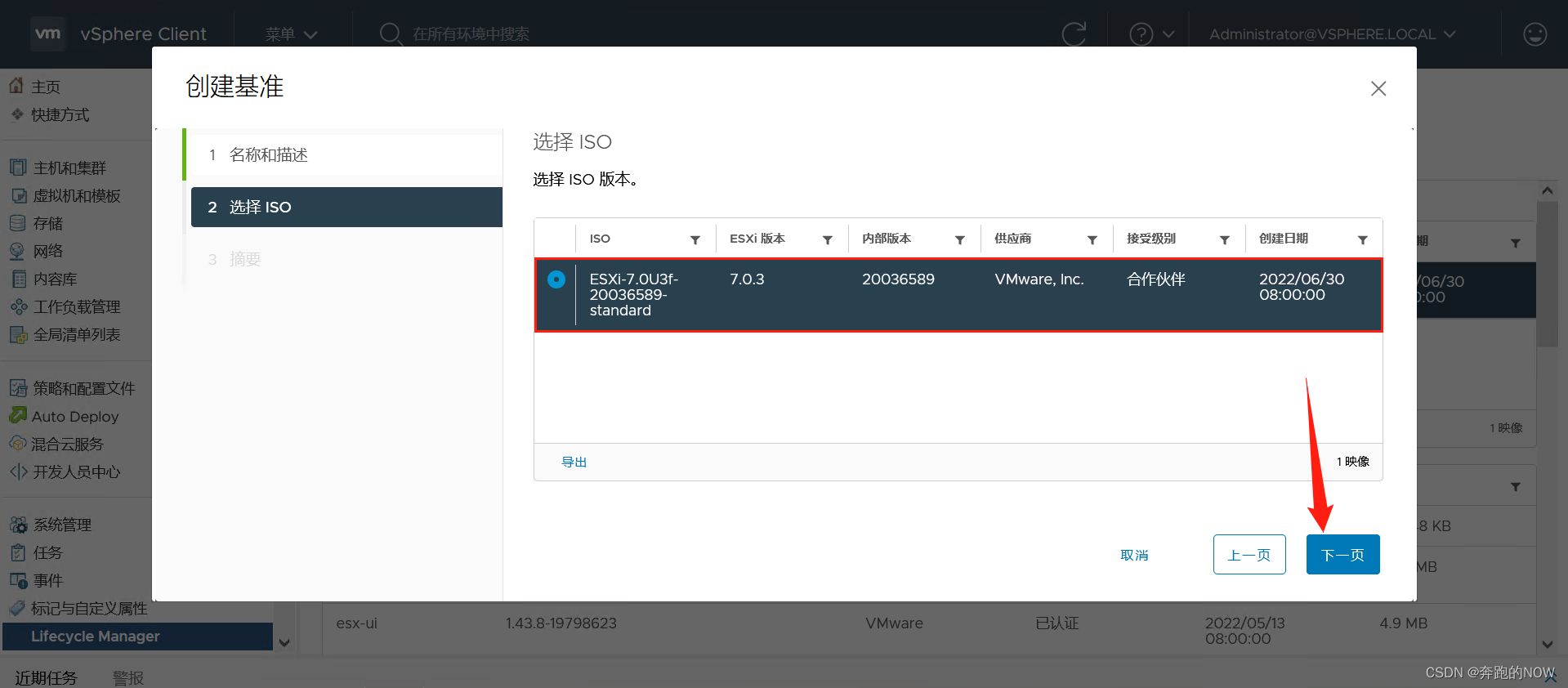
确认信息无误后,点击【完成】。

在【基准】界面可以看到刚才创建的基准。
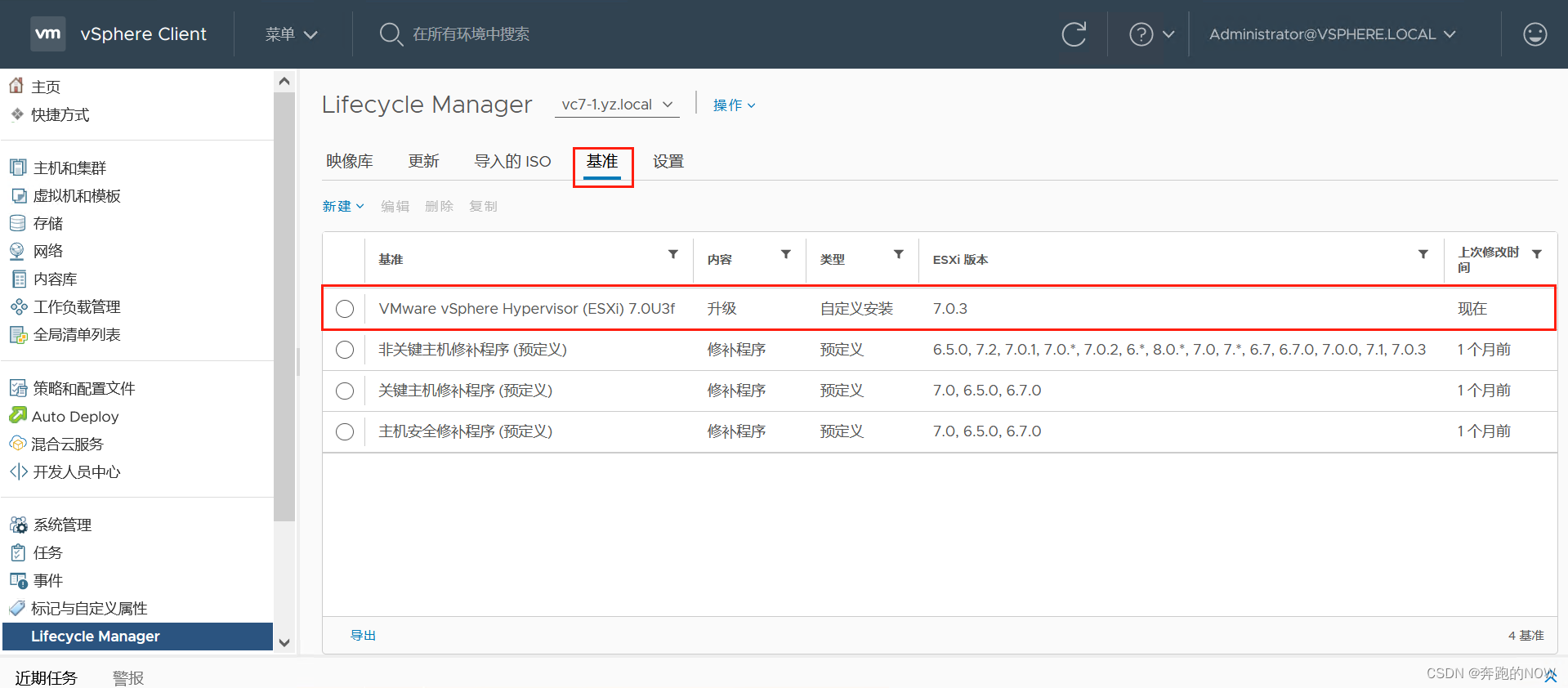
(4)升级 ESXi
返回【主机和集群】界面,升级前需要将ESXi置于维护模式。
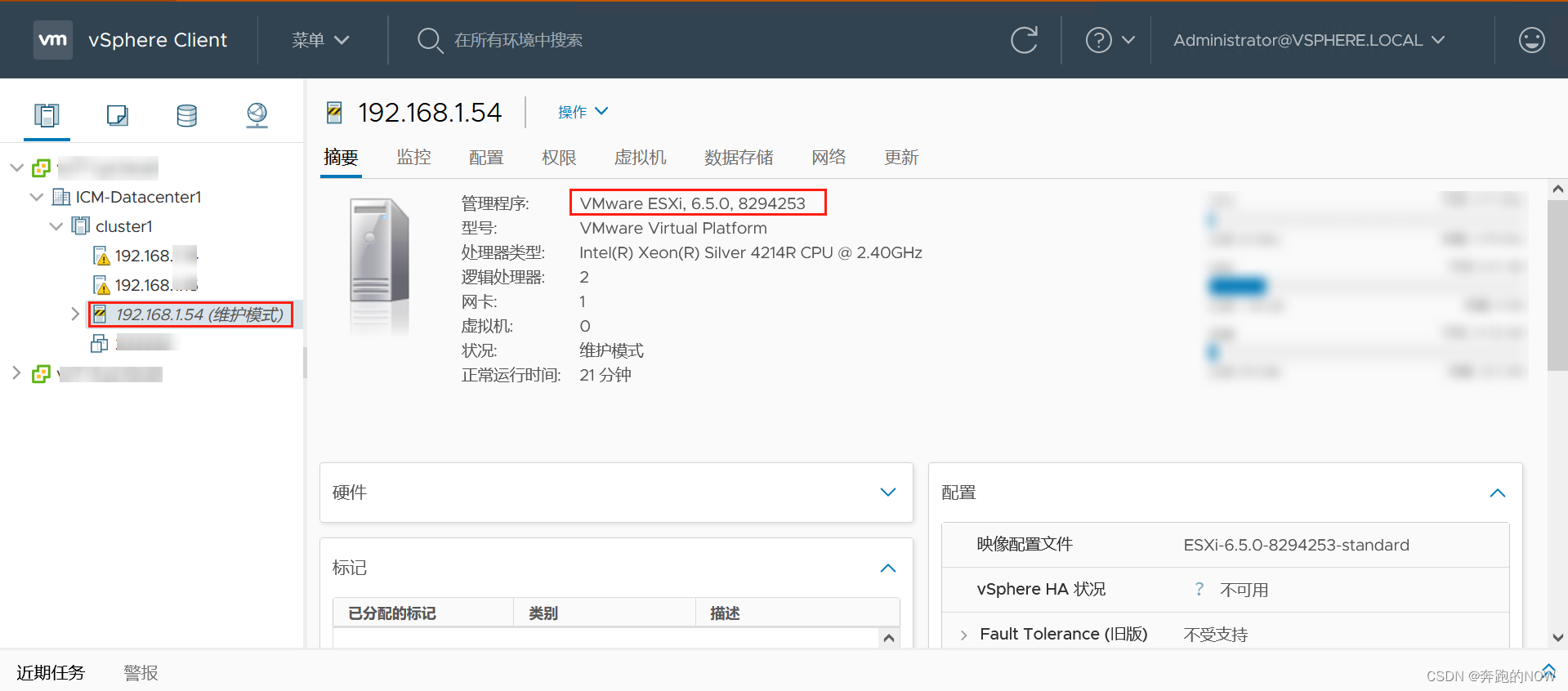
选中将要升级的ESXi,在右侧选中【更新】选项卡,在【附加的基准】处,点击【附件】,选择【附加基准或基准组】。
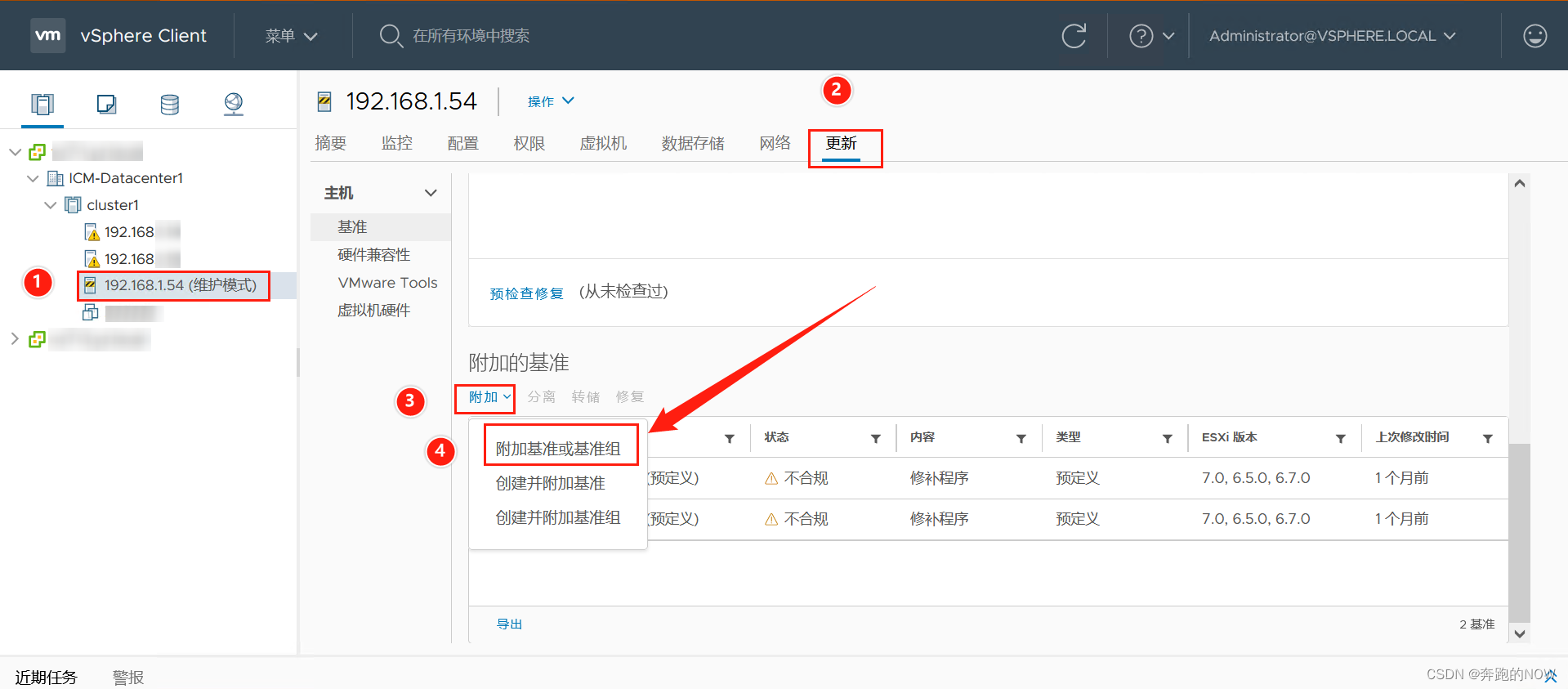
选择刚才创建的升级用基准,点击【附加】。
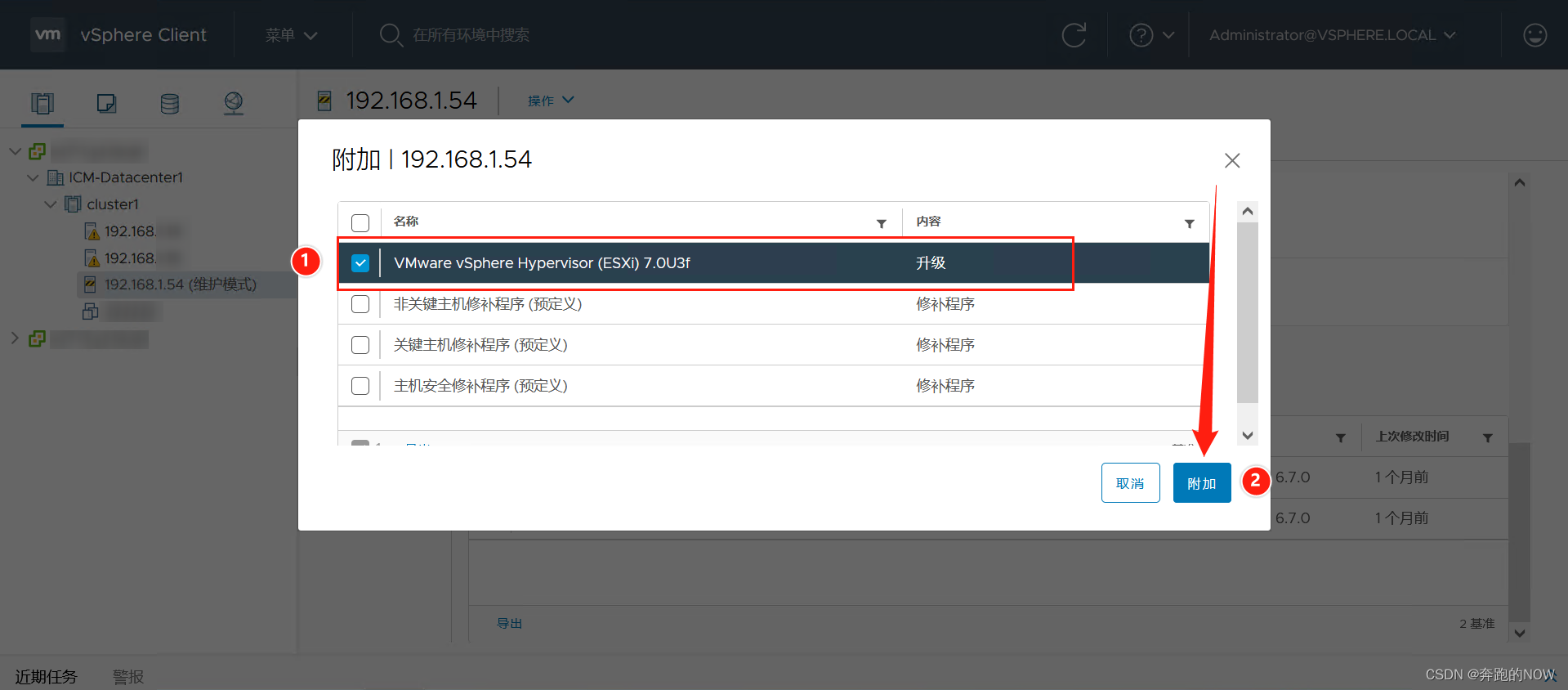
返回【更新】选项卡,回到【附加的基准】,在列表中选中刚才增加的升级用基准,然后点击【修复】。

勾选接受最终用户许可协议,点击【确定】。

确认需要升级的ESXi主机,点击【修复】。
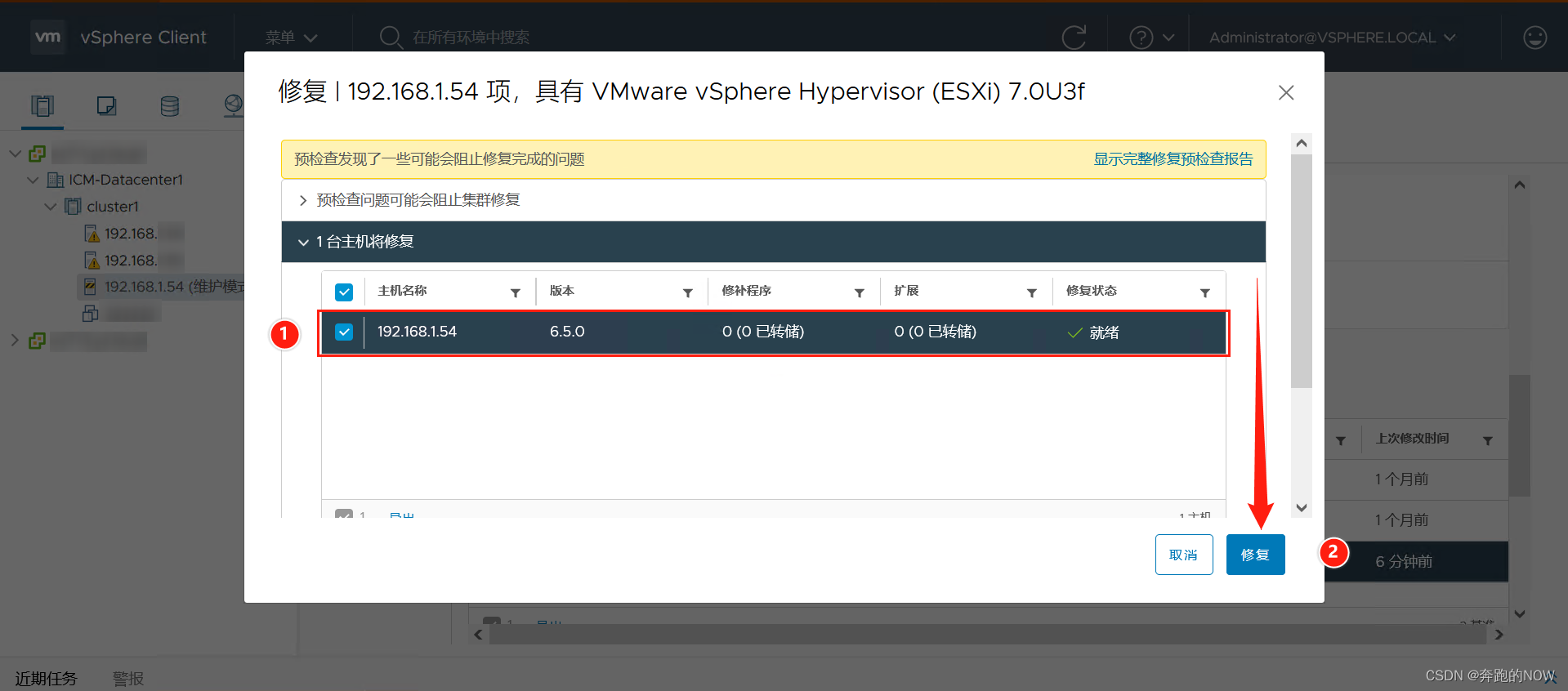
在 vSphere Client 最下方的【近期任务】中查看升级状态。

等待3— 5分钟后,升级操作完成。

(5)确认升级后的ESXi版本
 此时 ESXi(192.168.1.154)已经成功从ESXi 6.5 升级为 7.0.3 。
此时 ESXi(192.168.1.154)已经成功从ESXi 6.5 升级为 7.0.3 。
本文链接:http://hqyman.cn/post/6592.html 非本站原创文章欢迎转载,原创文章需保留本站地址!
休息一下~~






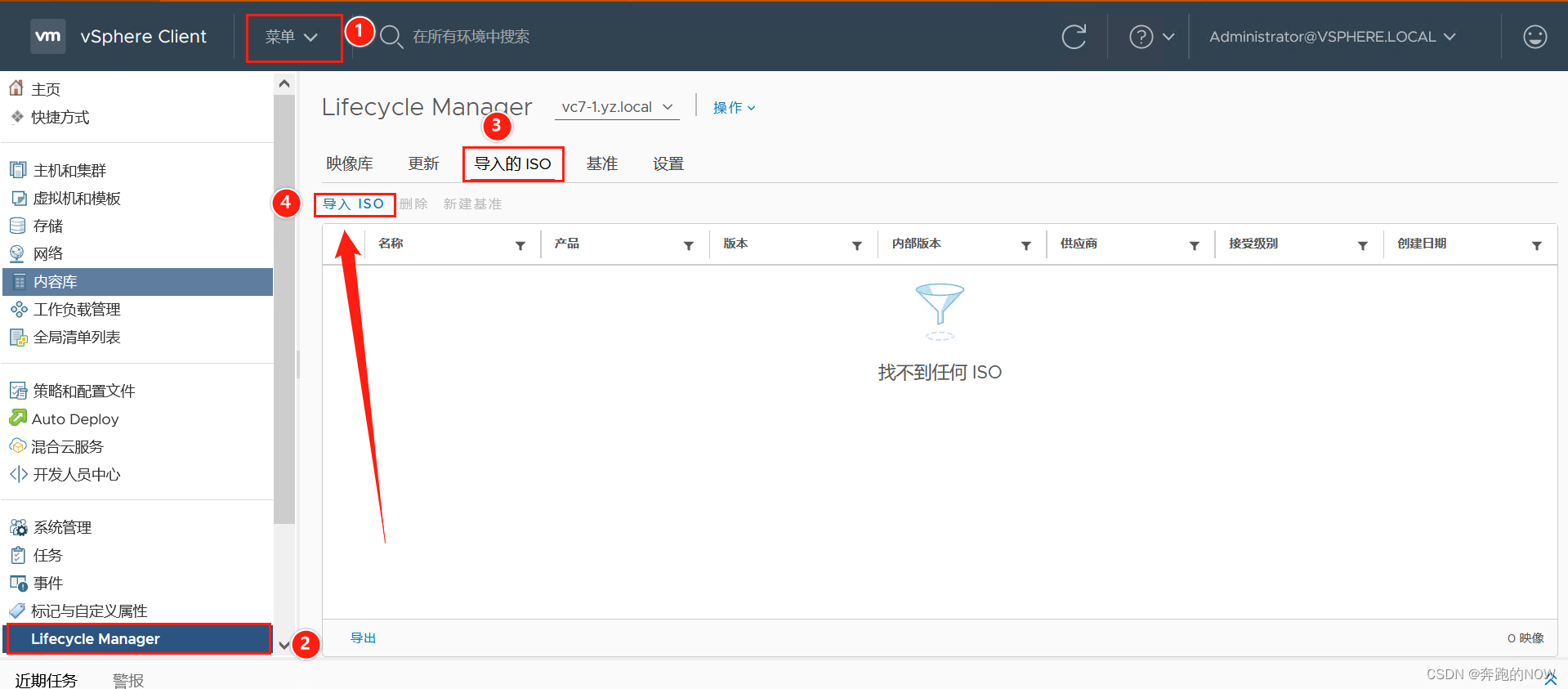
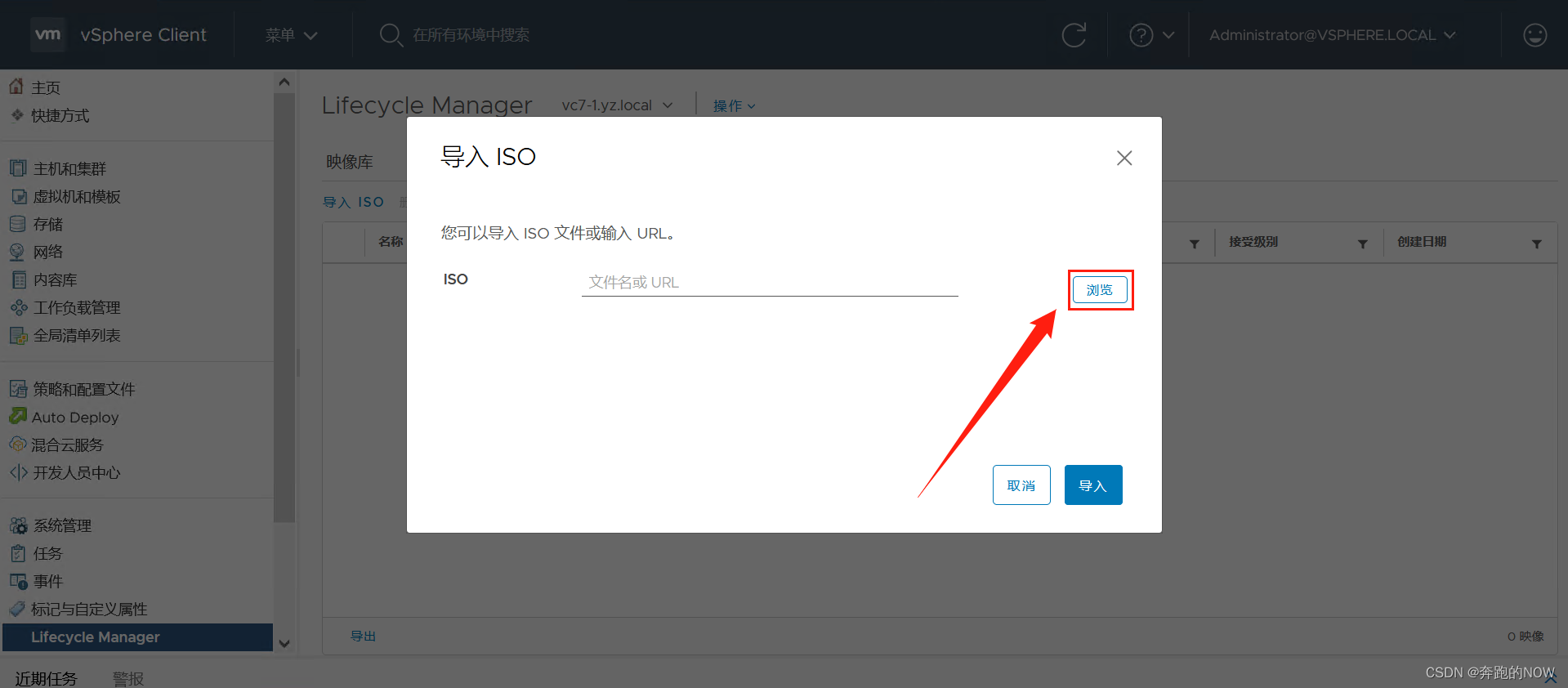




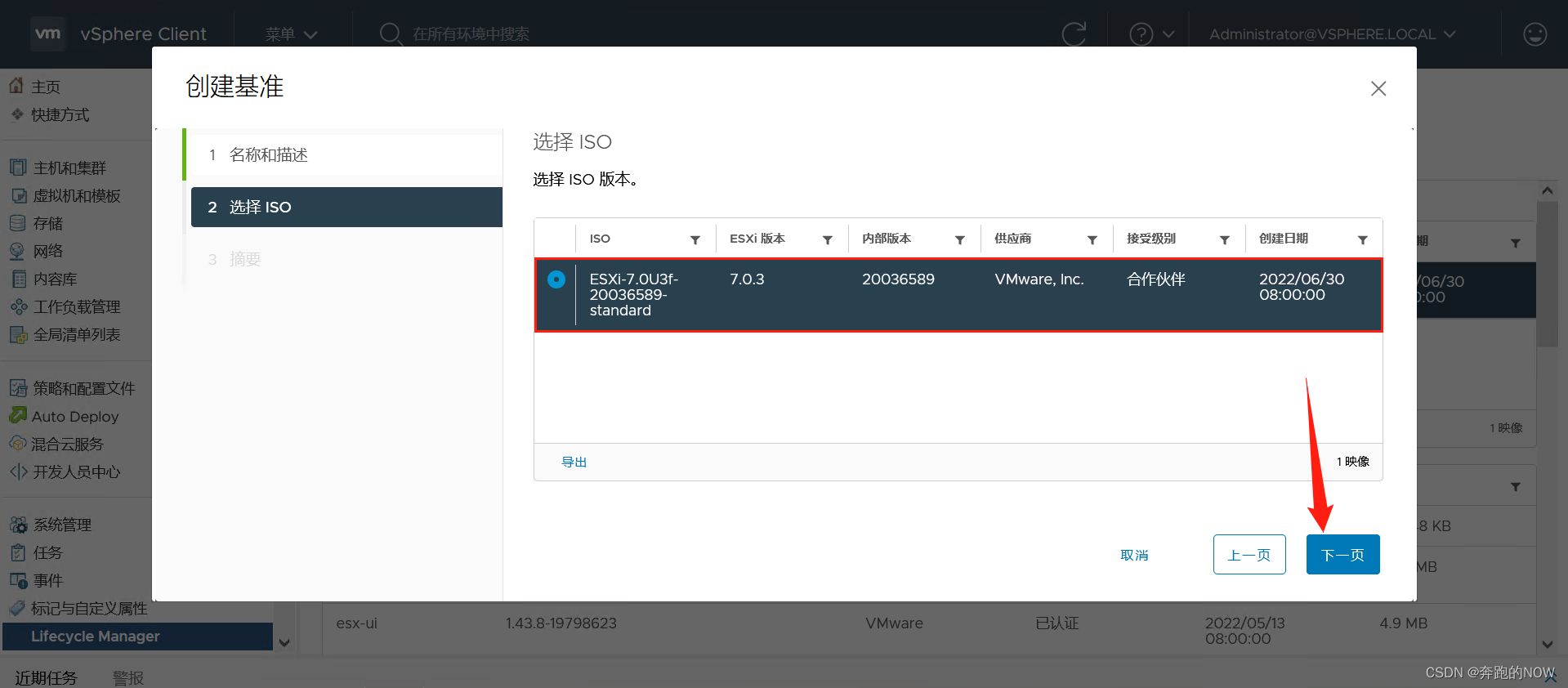

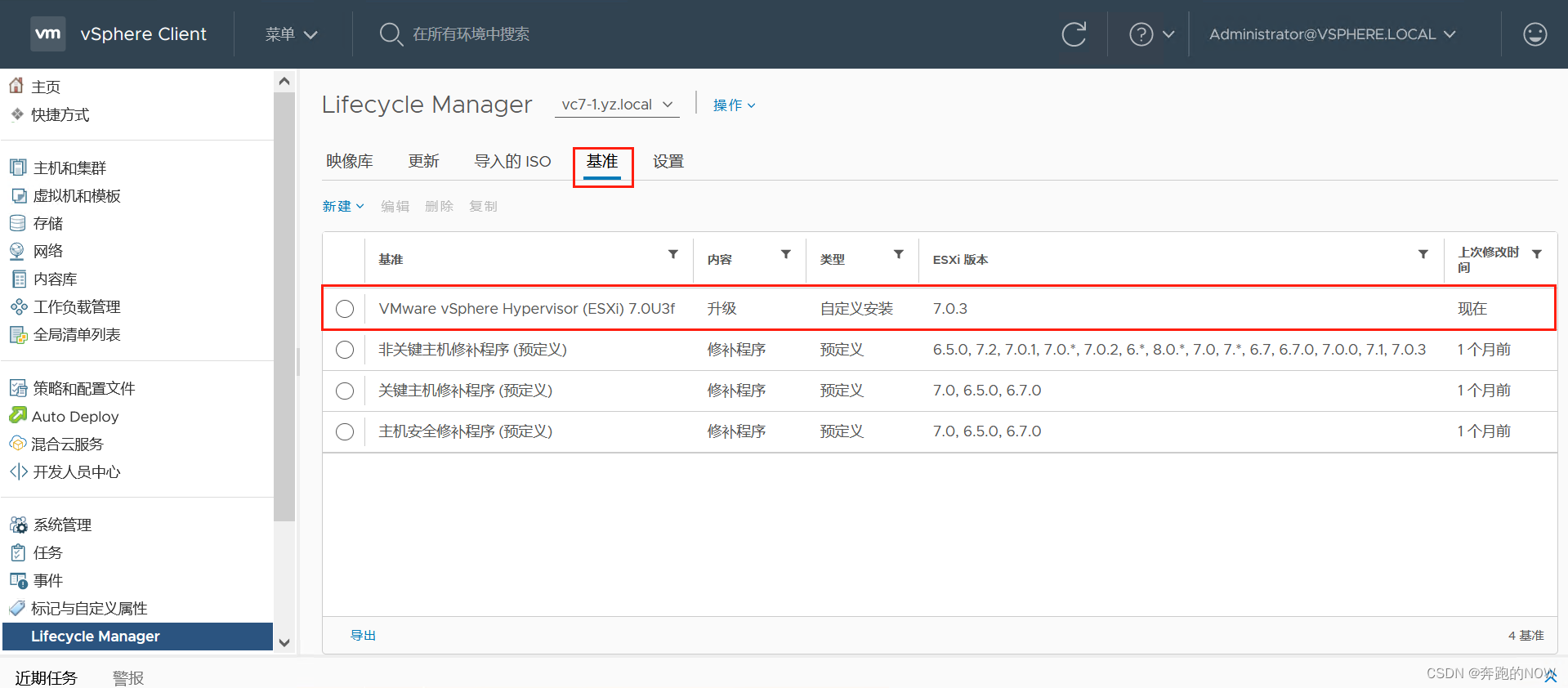
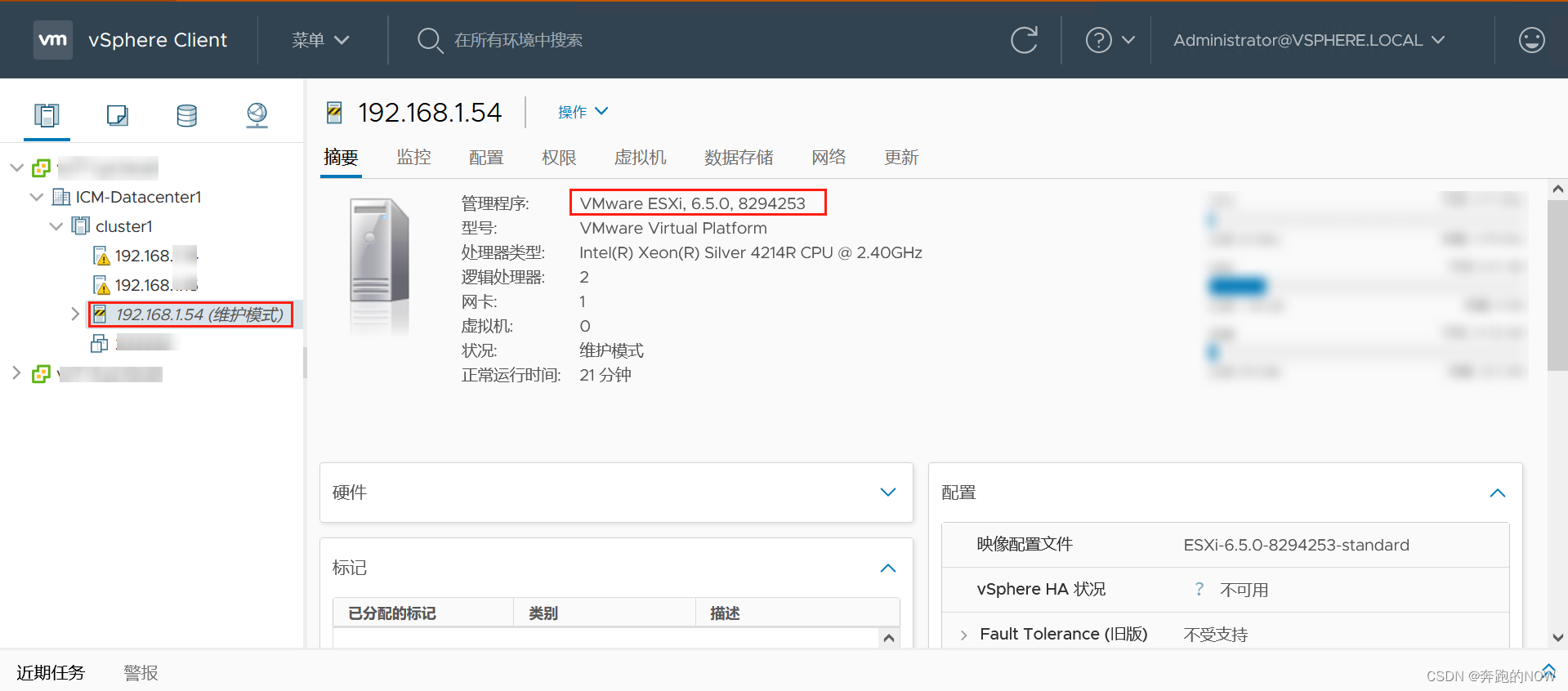
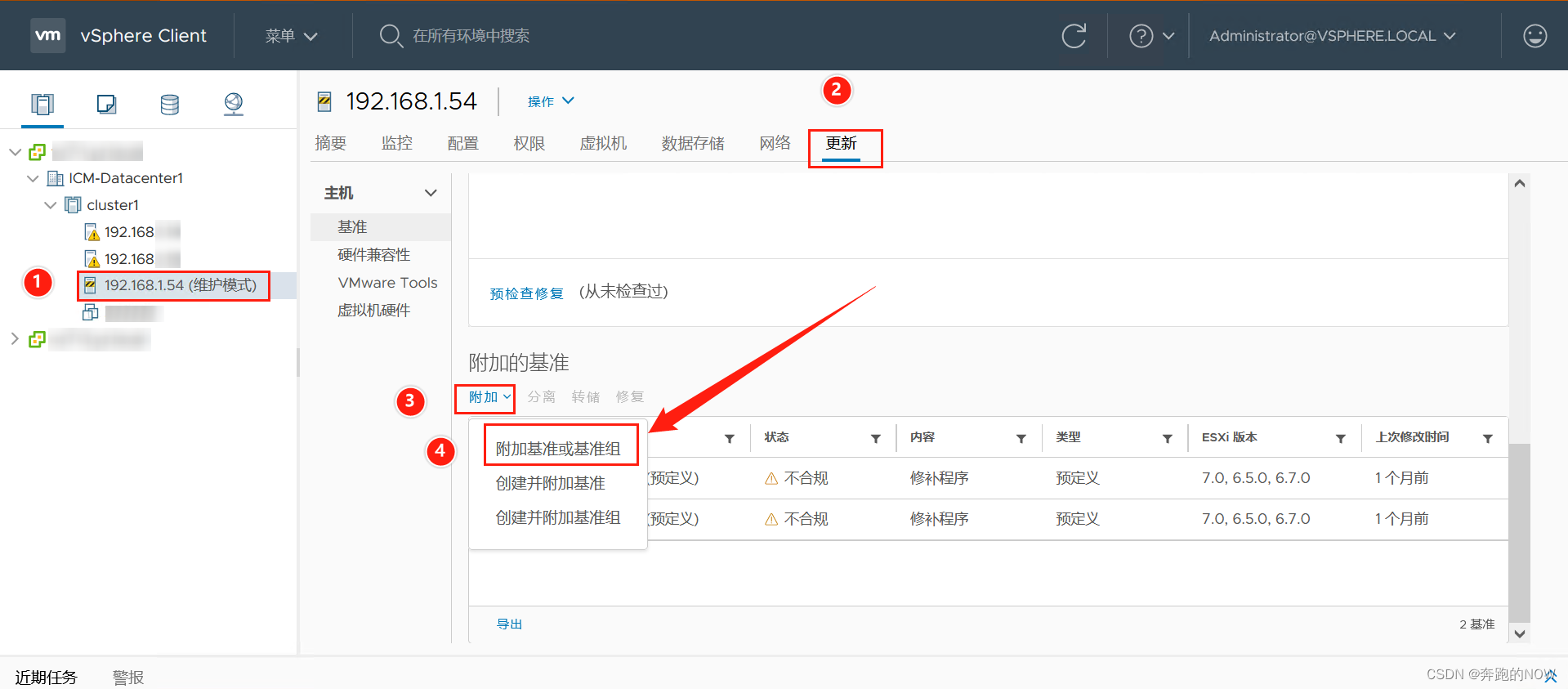
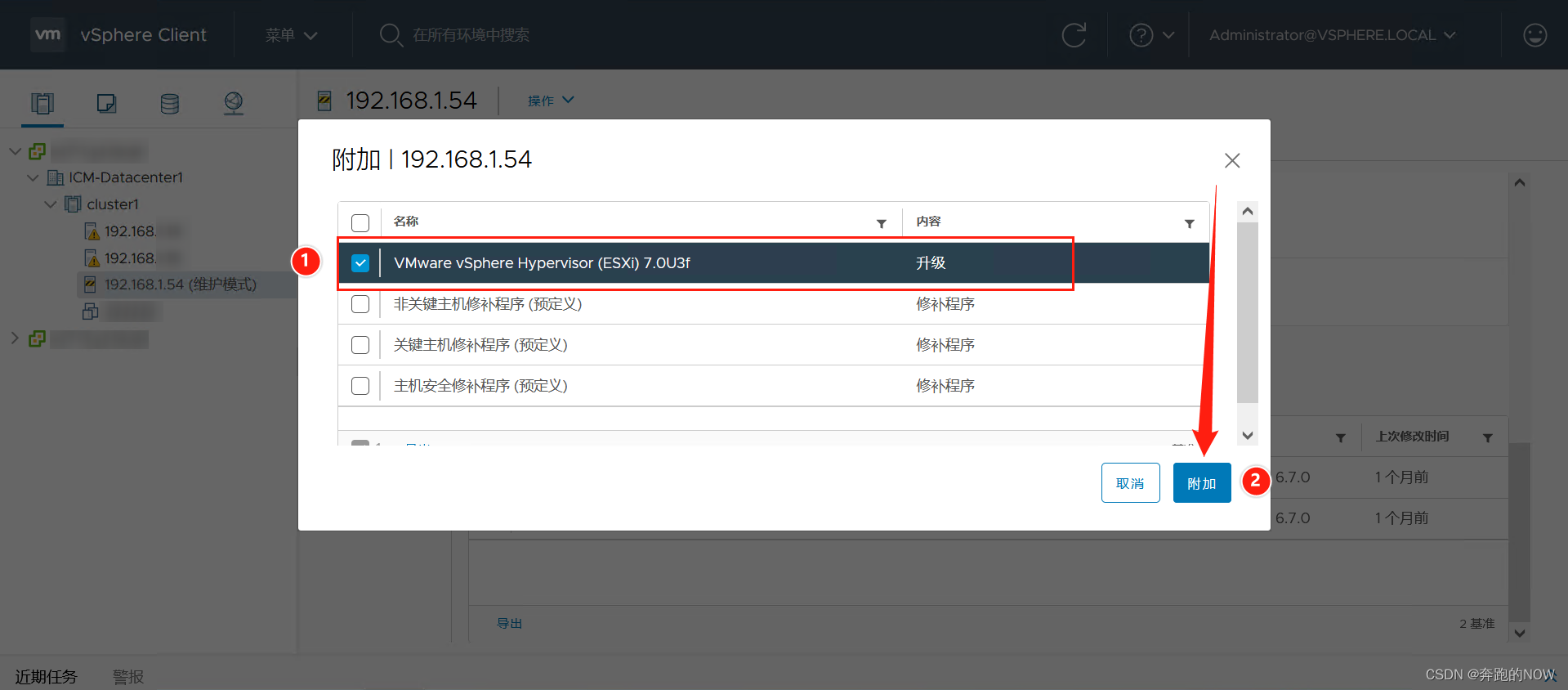


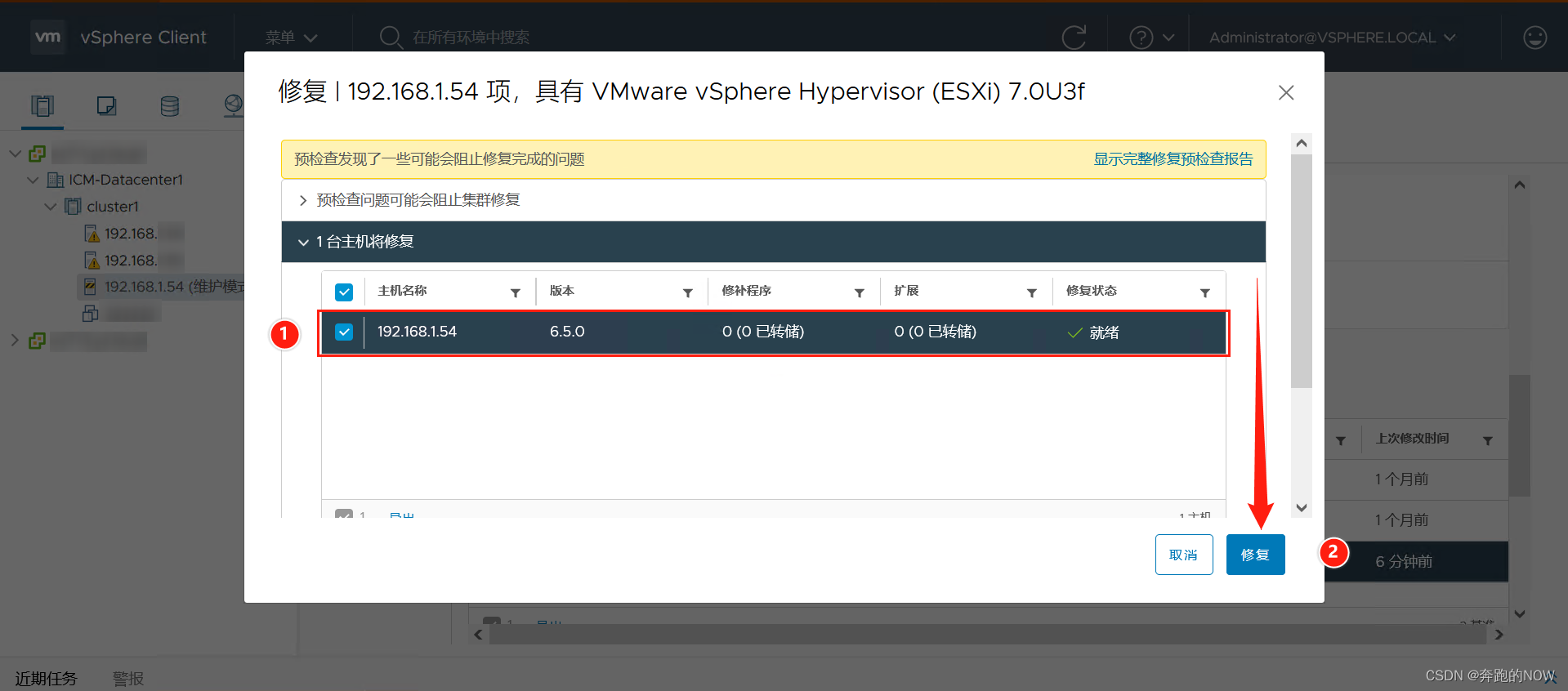


 此时 ESXi(192.168.1.154)已经成功从ESXi 6.5 升级为 7.0.3 。
此时 ESXi(192.168.1.154)已经成功从ESXi 6.5 升级为 7.0.3 。